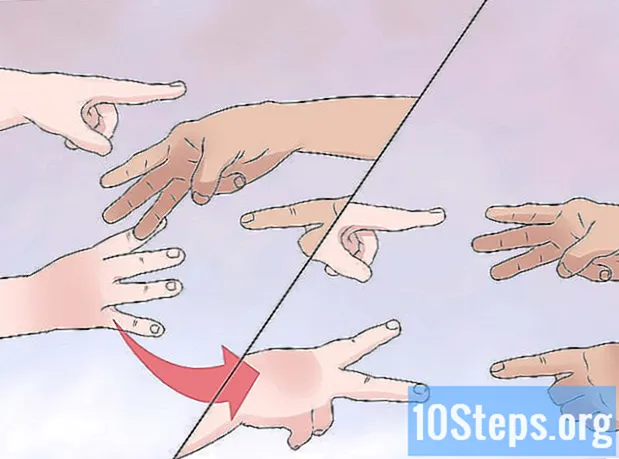विषय
Google खाते को ब्लॉक करने से आप किसी विशिष्ट उपयोगकर्ता को Google+, Google Hangouts और Gmail के माध्यम से संपर्क करने से रोक सकते हैं।आप अपने Google+ खाते से सीधे Google+ और Hangouts पर संपर्क ब्लॉक कर सकते हैं, और Gmail में आप सीधे अवांछित ईमेल भेजने के लिए फ़िल्टर बना सकते हैं।
कदम
4 की विधि 1: कंप्यूटर का उपयोग करना
अपने खाते पर पहुंच गूगल +.
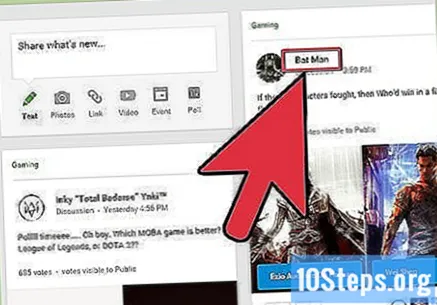
उस उपयोगकर्ता के प्रोफ़ाइल पृष्ठ पर नेविगेट करें जिसे आप ब्लॉक करना चाहते हैं।
उपयोगकर्ता के नाम के आगे नीचे तीर पर क्लिक करें।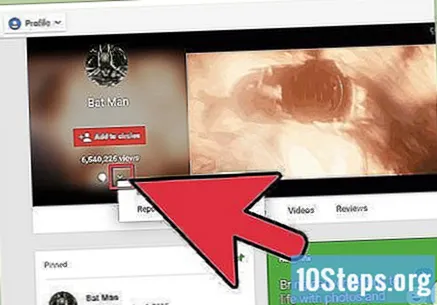

“रिपोर्ट / ब्लॉक” पर क्लिक करें’.
उपयोगकर्ता के नाम के आगे स्थित चेकबॉक्स चुनें।

क्लिक करें "हो गया’. वह उपयोगकर्ता अब अवरुद्ध हो जाएगा और Google+ और Hangouts पर आपसे संपर्क नहीं कर पाएगा।
4 की विधि 2: Android डिवाइस का उपयोग करना
अपने Android डिवाइस पर "Google+" ऐप खोलें।
उस उपयोगकर्ता की प्रोफ़ाइल पर नेविगेट करने के लिए Google+ सत्र के शीर्ष पर खोज फ़ील्ड का उपयोग करें जिसे आप ब्लॉक करना चाहते हैं।
अधिक विकल्प देखने के लिए उपयोगकर्ता के प्रोफाइल पेज के शीर्ष पर मेनू बटन को स्पर्श करें। इसमें तीन क्षैतिज रेखा आइकन (the) हैं।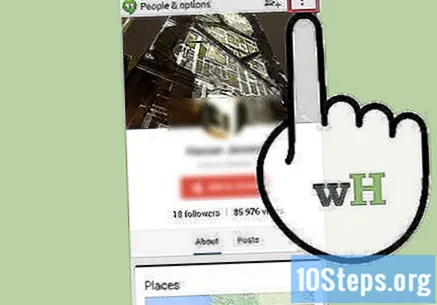
"ब्लॉक" स्पर्श करें और फिर "ठीक है।"’. वह उपयोगकर्ता अब अवरुद्ध हो जाएगा और Google+ और Hangouts पर आपसे संपर्क नहीं कर पाएगा।
4 की विधि 3: iOS डिवाइस का उपयोग करना
अपने iOS डिवाइस पर "Google+" ऐप खोलें।
Google+ सत्र के ऊपरी बाएँ कोने में स्थित मेनू आइकन स्पर्श करें। इसमें तीन क्षैतिज रेखाओं (☰) का आइकन है।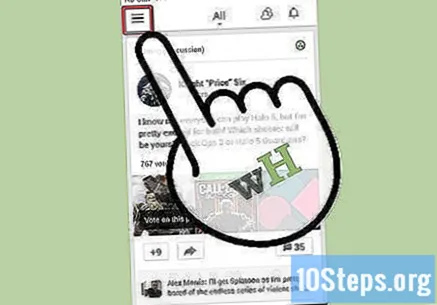
उस उपयोगकर्ता की प्रोफ़ाइल पर नेविगेट करने के लिए Google+ सत्र के शीर्ष पर खोज फ़ील्ड का उपयोग करें जिसे आप ब्लॉक करना चाहते हैं।
ऊपरी दाएं कोने में गियर आइकन स्पर्श करें और "ब्लॉक करें" चुनें’. वह उपयोगकर्ता अब अवरुद्ध हो जाएगा और Google+ और Hangouts पर आपसे संपर्क नहीं कर पाएगा।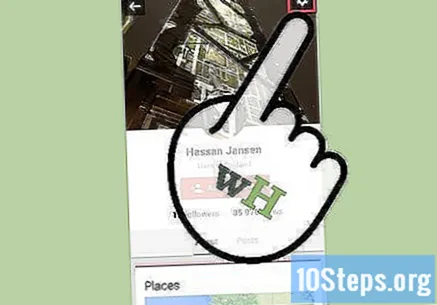
4 की विधि 4: जीमेल में फिल्टर बनाना
अपने खाते पर पहुंच जीमेल लगीं.
उस ईमेल से नेविगेट करें जिस प्रेषक को आप ब्लॉक करना चाहते हैं।
"उत्तर के बगल में नीचे तीर पर क्लिक करें’.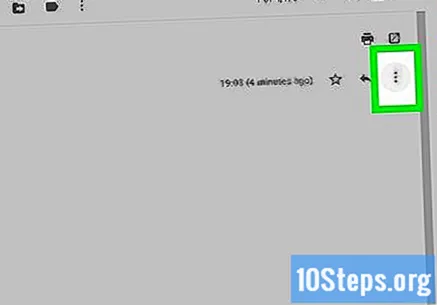
"इस तरह से संदेशों को फ़िल्टर करें" पर क्लिक करें’.
सुनिश्चित करें कि उपयोगकर्ता का जीमेल पता "से" फ़ील्ड में प्रदर्शित किया गया है, फिर इस खोज के साथ "फ़िल्टर बनाएं" पर क्लिक करें’.
उस प्रत्येक क्रिया का चयन करें जिसे आप उपयोगकर्ता से ईमेल प्राप्त करते समय करना चाहते हैं। उदाहरण के लिए, यदि आप उससे प्राप्त सभी ईमेल को कूड़ेदान में भेजना चाहते हैं, तो "हटाएं" चुनें।
“Create filter पर क्लिक करें’. अब, उस उपयोगकर्ता से प्राप्त सभी ईमेल सीधे कूड़ेदान में भेज दिए जाएंगे।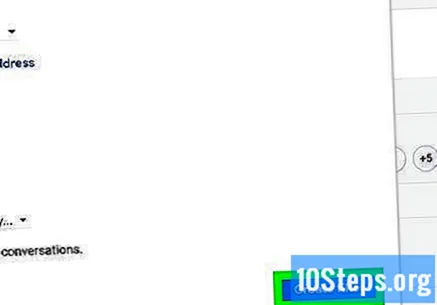
टिप्स
- Google+ और Google Hangouts पर अवरुद्ध उपयोगकर्ताओं को ब्लॉक के बारे में सूचित नहीं किया जाएगा; हालाँकि, वे यह पता लगा सकते हैं कि इन अनुप्रयोगों का उपयोग करते समय वे आपसे संपर्क करने में असमर्थ हैं या नहीं।
चेतावनी
- ध्यान रखें कि यदि आप अवरुद्ध किए गए खाते तक पहुँच प्राप्त कर रहे हैं तो Google खाते को केवल इन लोगों को आपका प्रोफ़ाइल पृष्ठ देखने से रोकेंगे। यदि उपयोगकर्ता किसी खाते का उपयोग नहीं कर रहा है या किसी अन्य खाते का उपयोग नहीं कर रहा है, तब भी वे अपनी प्रोफ़ाइल और किसी भी सार्वजनिक पोस्ट को देख और एक्सेस कर पाएंगे।